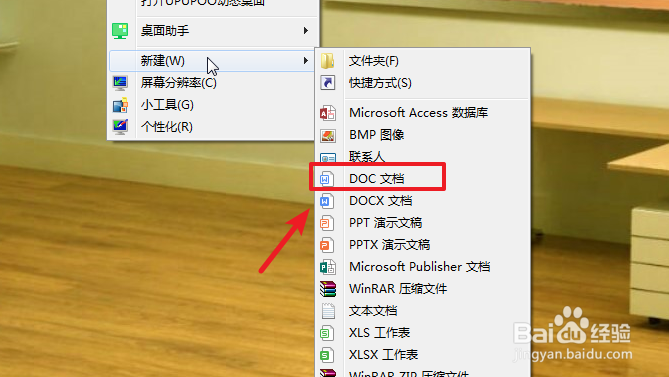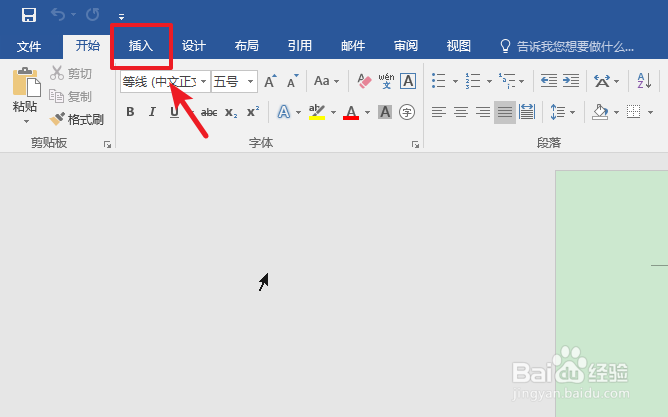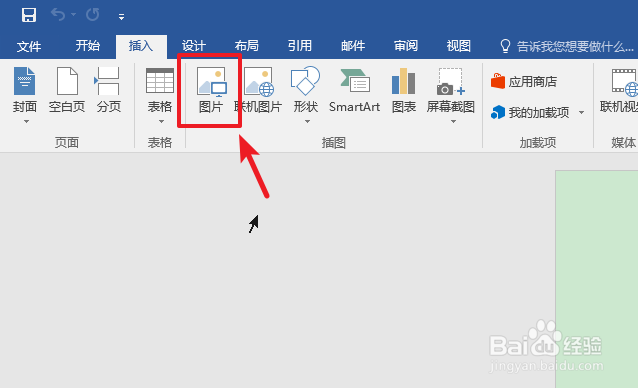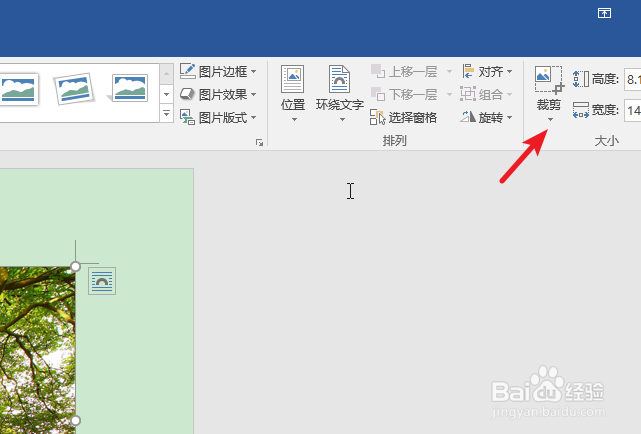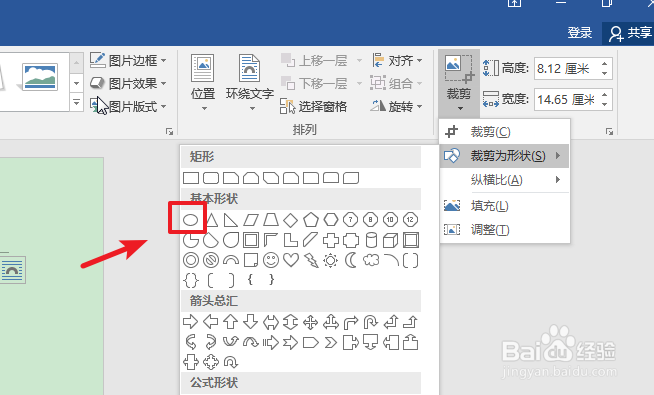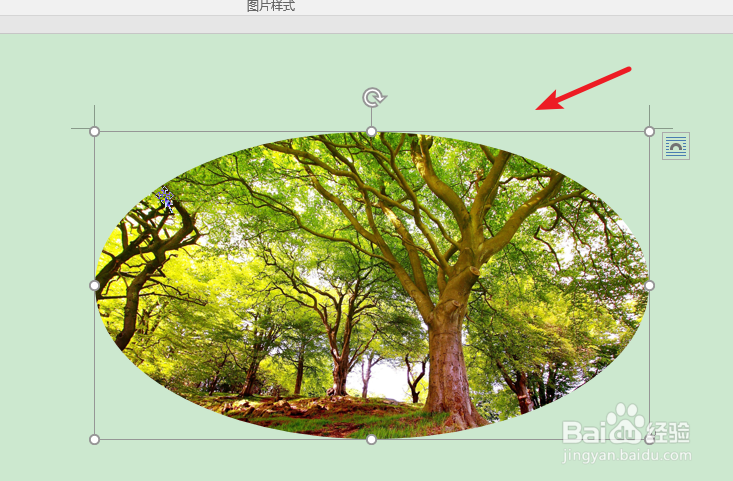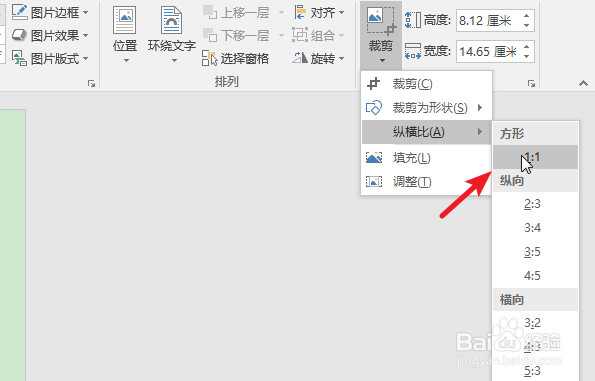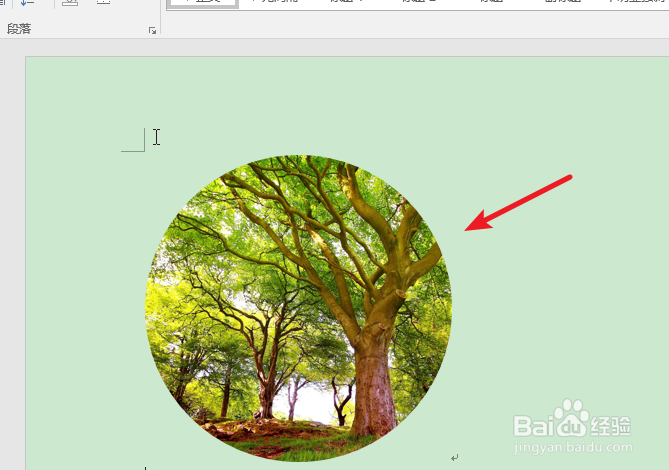word如何裁剪图片形状(圆形)
1、打开电脑进入后,右键点击新建word文档,双击文档打开。
2、打开后,在上方的菜单栏内,点击插入的选项。
3、点击后,在下方的选项内,选择图片的选项,并在电脑中选择需要编辑的图片。
4、插入图片后,点击上方裁剪下方的更多的图标。
5、点击后,鼠标放置在裁剪为形状上,在形状中,选择椭圆形状。
6、点击后,可以看到图片会被裁剪为椭圆。
7、再次选择裁剪更多选项,选择纵横比为1:1的样式。
8、选择后,可以看到椭圆就变为圆形,就可以将图片裁剪为圆形。
声明:本网站引用、摘录或转载内容仅供网站访问者交流或参考,不代表本站立场,如存在版权或非法内容,请联系站长删除,联系邮箱:site.kefu@qq.com。
阅读量:56
阅读量:53
阅读量:52
阅读量:62
阅读量:61